Motion 사용 설명서
- 환영합니다
- 새로운 기능
-
- 생성기 사용 개요
- 생성기 추가하기
-
- 이미지 생성기 개요
- 커스틱 생성기
- 셀룰러 생성기
- 체커보드 생성기
- 구름 생성기
- 색입체 생성기
- 물방울 무늬의 동심원 모양 생성기
- 동심원 모양 생성기
- 그라디언트 생성기
- 그리드 생성기
- 일본풍 패턴 생성기
- 렌즈 플레어 생성기
- 만화 선 생성기
- 막 생성기
- 노이즈 생성기
- 단색 광선 생성기
- 옵 아트 1 생성기
- 옵 아트 2 생성기
- 옵 아트 3 생성기
- 겹쳐진 원 생성기
- 방사형 막대 생성기
- 부드러운 그라디언트 생성기
- 나선형 생성기
- 나선 효과 그리기 생성기
- 나선 효과 그리기 온스크린 컨트롤 사용하기
- 별 생성기
- 스트라이프 생성기
- 햇살 생성기
- Truchet 타일 생성기
- 이색 광선 생성기
- 사용자 설정 생성기 저장하기
- 용어집
- 저작권 및 상표

Motion의 시퀀스 리플리케이터 제어기
동작 인스펙터에서 다음 제어기를 사용하여 시퀀스 애니메이션을 수정할 수 있습니다.
매개변수: 패턴 요소가 순서대로 움직이도록 지정하는 두 가지 팝업 메뉴(추가 및 제거)입니다. 추가 팝업 메뉴에서 항목을 선택하면 제어기가 동작 인스펙터 상단에 추가로 나타납니다. 이러한 제어기를 조절하거나 키 프레임을 설정하여 시퀀스 애니메이션을 수정할 수 있습니다. 시퀀스 애니메이션은 이러한 매개변수와 셀의 원본 값 사이의 값 변화를 바탕으로 이루어집니다. 추가 팝업 메뉴 항목은 다음과 같은 옵션으로 구성됩니다.
회전: 리플리케이터 요소가 회전하는 정도(각도)를 지정하는 회전 다이얼 및 값 슬라이더를 추가합니다.
색상: 리플리케이터 요소의 색조를 설정하는 색상 제어기 행을 추가합니다. 색상 저장소를 클릭하여 색상을 선택하거나 펼침 삼각형을 확장하고 레드, 그린, 블루 슬라이더를 조절할 수 있습니다. 색상 제어기 사용에 대한 자세한 정보는 기본 색상 제어기 사용하기의 내용을 참조하십시오.
불투명도: 패턴 요소의 투명도를 지정하는 불투명도 슬라이더를 추가합니다.
크기: 리플리케이터 요소의 크기를 지정하는 크기 슬라이더를 추가합니다. X, Y, Z 크기 하위 매개변수를 따로 표시하려면 크기 매개변수 옆에 있는 펼침 삼각형을 클릭하십시오. X 및 Y를 사용하여 요소의 너비와 높이를 개별적으로, Z로 3D 텍스트 요소의 심도를 변경할 수 있습니다. 기본적으로 크기는 100%로 설정되며, 리플리케이터 셀의 크기는 셀 매개변수에서 지정한 원본 크기와 동일합니다.
위치: X 및 Y 공간에 있는 원래 위치에서 요소의 오프셋을 지정하는 두 가지 값 필드를 추가합니다. X, Y, Z 위치 하위 매개변수를 따로 표시하려면 매개변수 이름 옆에 있는 펼침 삼각형을 클릭하십시오. 예를 들어, 요소가 리플리케이터 패턴에서 Y축을 따라 위로 움직이는 애니메이션을 제작하려면 Y 위치 필드에 양수 값을 입력하면 됩니다. 다음 이미지에서는 Y 위치가 300으로 설정되어 있습니다.
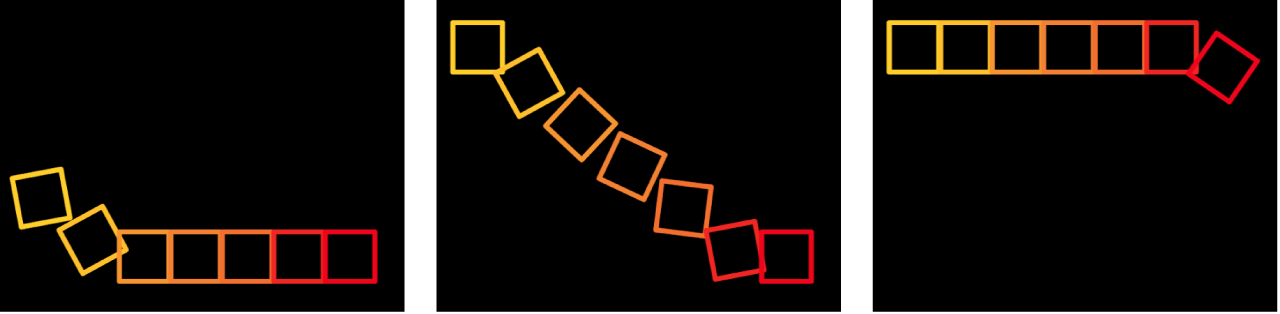
시퀀싱: 원본 매개변수 값에서 시퀀스 리플리케이터 매개변수에 설정된 값으로의 변화를 기준으로 시퀀스 애니메이션이 패턴 요소 따라 움직이는 방식을 설정하는 팝업 메뉴입니다. 시퀀스 애니메이션의 시작점은 리플리케이터 인스펙터에서 선택한 원점 또는 빌드 스타일 매개변수를 바탕으로 합니다. 예를 들어, 선 리플리케이터의 원점 매개변수가 끝점으로 설정된 경우 시퀀스 애니메이션은 기본적으로 선의 끝에서 시작되어 선의 시작 부분으로 이동하며 변합니다. 시퀀스 애니메이션의 시작점을 변경하려면 리플리케이터 인스펙터 또는 HUD에서 패턴의 원점 또는 빌드 스타일을 변경하면 됩니다. 시퀀싱 팝업 메뉴에는 다음과 같은 옵션이 포함되어 있습니다.
대상: 애니메이션이 셀의 원본 값에서 시작되어 해당 매개변수의 시퀀스 리플리케이터 동작에 설정된 값으로 이동하며 변합니다. 예를 들어, 셀의 원본 불투명도 값이 100%이고 시퀀스 리플리케이터 매개변수에서 불투명도가 0%로 설정된 경우, 화면에 표시되는 요소는 완전히 불투명해졌다가 완전히 투명해집니다.
계정: 애니메이션이 시퀀스 리플리케이터 동작에서 설정된 값에서 셀의 원본 값으로 변화하며 움직입니다. 예를 들어, 셀의 원본 불투명도 값이 100%이고 시퀀스 리플리케이터 매개변수에서 불투명도가 0%로 설정된 경우, 화면에 표시되는 요소는 완전히 투명해졌다가 완전히 불투명해집니다. 이는 시퀀싱 팝업 메뉴의 대상 옵션과 반대되는 개념입니다.
통과: 시퀀스가 셀의 원본 값에서 시작되어 시퀀스 리플리케이터에서 설정된 값으로 변한 후 셀의 원래 값으로 돌아가는 완전한 애니메이션 사이클을 거칩니다. 예를 들어, 셀의 원본 불투명도 값이 100%이고 시퀀스 리플리케이터 매개변수에서 불투명도가 0%로 설정된 경우, 화면에 표시되는 요소는 완전히 불투명해졌다가 투명해진 후 다시 완전히 불투명해집니다.
사이클 반전: 시퀀스가 시퀀스 리플리케이터에 설정된 값에서 시작되어 셀의 원본 값으로 변했다가 시퀀스 리플리케이터에 설정된 값으로 되돌아가는 반전된 애니메이션 사이클을 거칩니다. 예를 들어, 셀의 원본 불투명도 값이 100%이고 시퀀스 리플리케이터 매개변수에서 불투명도가 0%로 설정된 경우, 화면에 표시되는 요소는 완전히 투명하게 시작되고 불투명해졌다가 완전히 투명해집니다. 이는 통과 시퀀싱 옵션과 반대되는 개념입니다.
키 프레임부터: 소스 레이어의 매개변수(알파 매개변수 제외)에서 생성된 애니메이션을 사용할 수 있습니다. 또한, 시퀀스 리플리케이터 매개변수에 설정된 값을 따라 애니메이션이 움직이며 변하는 방식을 키 프레임으로 설정할 수도 있습니다.
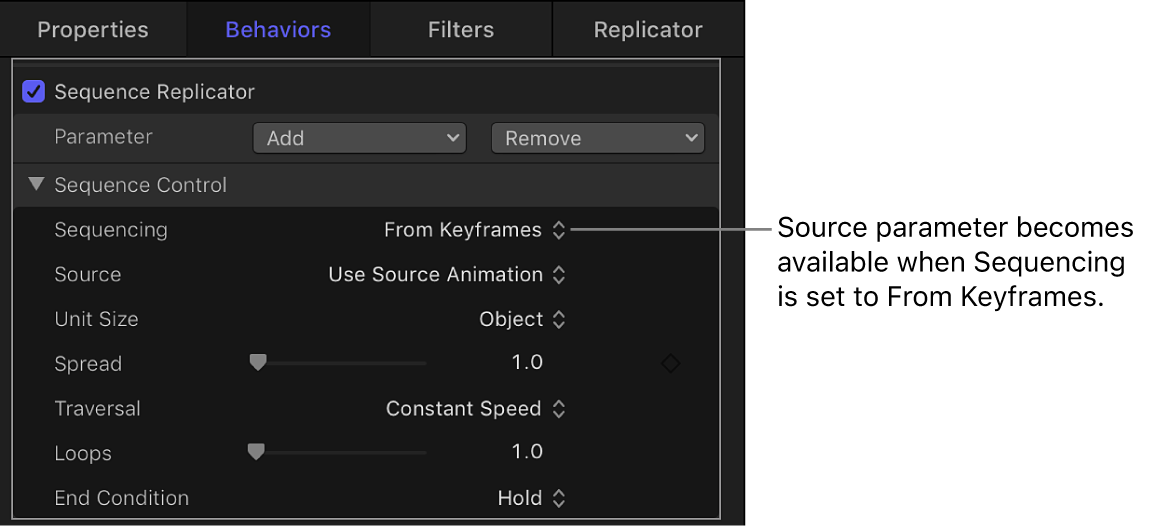
소스: 복제된 소스 레이어(리플리케이터를 만들 때 비활성화된 레이어)에서 키 프레임으로 생성한 애니메이션을 활성화하는 팝업 메뉴로, 시퀀싱 팝업 메뉴에서 키 프레임부터를 선택한 경우 사용할 수 있습니다. 다음과 같은 두 가지 옵션이 있습니다. 옵션은 소스 애니메이션 사용 및 소스 애니메이션 무시입니다.
유닛 크기: 리플리케이터 패턴 전체, 패턴 요소, 키 프레임이 설정된 범위 중 시퀀스 애니메이션을 어디에 적용할지 지정하는 팝업 메뉴입니다. 세 가지 옵션이 있습니다.
대상체: 기본 설정은 동작이 실행되는 동안 순차적으로 각 요소에 애니메이션을 적용합니다.
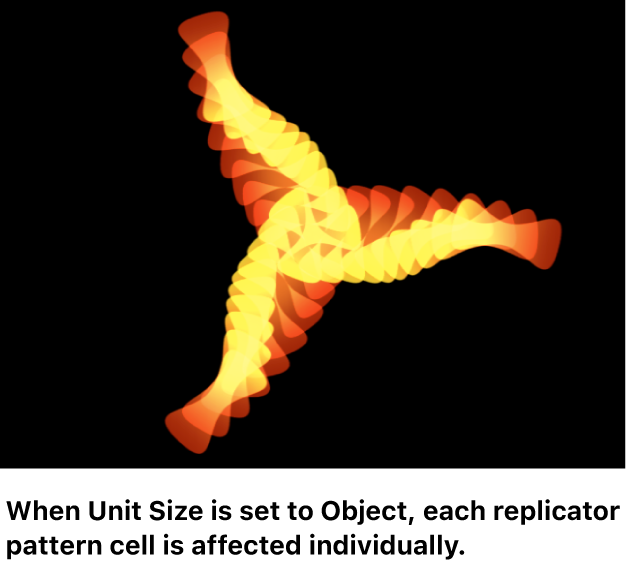
전체: 시퀀스 애니메이션을 모든 리플리케이터 요소에 동시에 적용합니다.
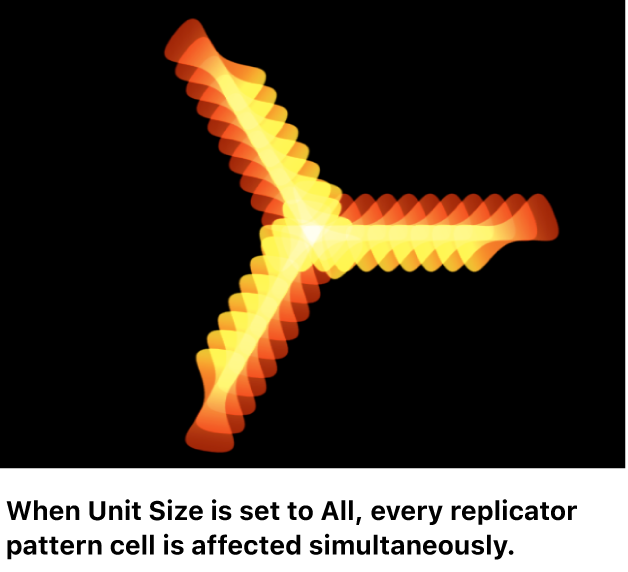
사용자 설정: 시퀀스 애니메이션의 영향을 동시에 받는 패턴의 요소 비율을 지정합니다. 다음 이미지에 나타난 것처럼, 대상체 및 모두 옵션을 사용하면 패턴의 원점 또는 빌드 스타일을 통해서나 모든 패턴 요소에 동시에 적용되는 애니메이션 순서를 지정할 수 있습니다.
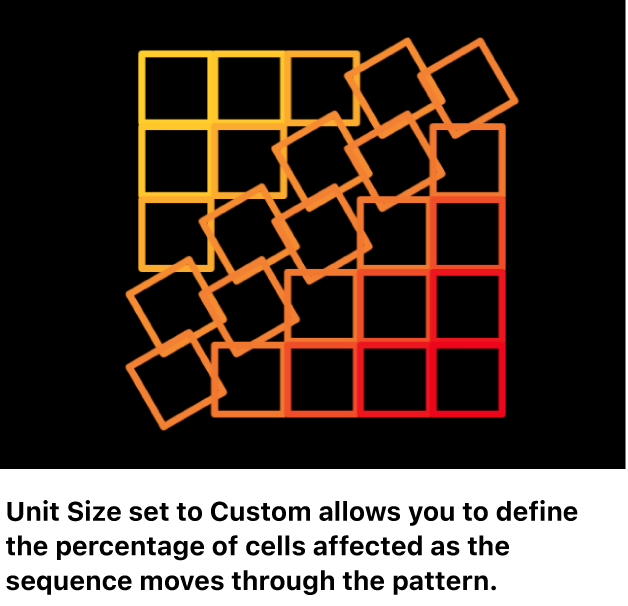
유닛 크기 팝업 메뉴에서 사용자 설정을 선택하면 시작과 끝 매개변수(아래 설명)가 활성화됩니다.
시작: 시퀀스 애니메이션의 영향을 받는 요소 범위의 시작 오프셋을 지정하는 슬라이더로, 유닛 크기 팝업 메뉴에서 사용자 설정을 선택한 경우 활성화됩니다. 위 이미지에서는 시작 값이 10%로 설정되어 있습니다.
종료: 시퀀스 애니메이션의 영향을 받는 요소 범위의 끝을 지정하는 슬라이더로, 유닛 크기 팝업 메뉴에서 사용자 설정을 선택한 경우 활성화됩니다. 기본적으로 끝 값은 10%로 설정되며, 위 이미지에서는 끝 값이 30%로 설정되어 있습니다.
참고: 시퀀싱 팝업 메뉴에서 키 프레임부터를 선택한 경우 유닛 크기 매개변수의 사용자 설정 옵션은 아무런 영향을 미치지 않습니다.
스프레드: 애니메이션의 감소 정도를 제어하는 슬라이더입니다. 스프레드 값을 높이면 각 요소가 부드럽게 전환됩니다.
통과: 시퀀스 동작의 작업을 다음 중 하나로 설정하는 팝업 메뉴입니다.
일정한 속도: 시퀀스 애니메이션이 리플리케이터 패턴 원점에서 패턴의 끝까지 일정한 속도로 움직입니다. 시퀀스는 리플리케이터 인스펙터에 지정된 방향(예: 원점, 빌드 스타일)으로 이동합니다.
서서히 빨라짐: 시퀀스 애니메이션이 천천히 시작되어 리플리케이터 패턴을 따라 움직이며 일반 속도로 빨라집니다.
서서히 느려짐: 시퀀스 애니메이션이 일반 속도로 시작되어 리플리케이터 패턴의 끝으로 향하며 느려집니다.
서서히 빨라짐/서서히 느려짐: 시퀀스 애니메이션이 천천히 시작되어 리플리케이터 패턴의 실행 시간 중간 지점으로 향하며 일반 속도를 회복했다가 리플리케이터 패턴의 끝에 다다르며 느려집니다.
가속: 시퀀스 애니메이션의 속도가 빨라집니다.
감속: 시퀀스 애니메이션의 속도가 느려집니다.
사용자 설정: 이 옵션을 사용하면 키 프레임으로 리플리케이터 패턴을 따라 애니메이션이 움직이는 방식을 지정할 수 있습니다. 통과 팝업 메뉴에서 사용자 설정을 선택한 경우 위치 매개변수가 루프 매개변수로 대치됩니다.
위치: 패턴에서 애니메이션이 적용될 위치를 지정하는 슬라이더로, 통과를 사용자 설정으로 선택한 경우 활성화됩니다.
사용자 설정 통과 옵션 사용에 대한 자세한 정보는 키 프레임으로 시퀀스 시간 제어하기의 내용을 참조하십시오.
루프: 실행 시간 동안 리플리케이터 패턴을 따라 애니메이션 시퀀스의 횟수를 설정하는 슬라이더입니다.
참고: 통과 매개변수를 사용자 설정으로 선택하면 루프가 지원되지 않습니다.
종료 조건: 시퀀스 애니메이션이 리플리케이터 대상체의 실행 시간 동안 반복되는 방식을 설정하는 팝업 메뉴입니다. 이 매개변수는 1보다 작거나 같은 루프 값에는 아무런 효과를 미치지 않습니다. 종료 조건 옵션은 다음과 같은 세 가지로 구성됩니다.
유지: 시퀀스 애니메이션 사이클을 한 번 마친 다음, 시퀀스의 마지막 요소가 애니메이션을 완료한 후 처음부터 다시 시작됩니다.
래핑: 시퀀스 애니메이션을 연속 루프로 처리하여 시퀀스의 마지막 요소에서 첫 번째 요소로 스프레드가 래핑됩니다.
핑퐁: 시퀀스 애니메이션 사이클을 앞으로 진행한 다음, 애니메이션을 뒤로 진행했다가 다시 앞으로 진행하며 반복됩니다.